 Quest’opera è sotto licenza di Creative Commons Attribuzione-Non Commerciale-Condividi Allo stesso modo 4.0 Licenza Internazionale.
Quest’opera è sotto licenza di Creative Commons Attribuzione-Non Commerciale-Condividi Allo stesso modo 4.0 Licenza Internazionale.
Un altro elemento importante nel lavorare con qualsiasi sistema di comunicazione pittografica, come ARASAAC,
è l’inclusione del testo in tutti i pittogrammi. Si consiglia di aggiungere sempre il testo per due motivi:
- l’interlocutore deve conoscere il significato di ciascuno dei pittogrammi quando interviene con una persona che utilizza questo sistema di comunicazione e
- alcuni utenti sono in grado di memorizzare il testo che accompagna i pittogrammi, il che può favorire il lavoro successivo per l’acquisizione della lettura globale.
Nel menu Personalizzazione,troviamo le due Opzioni di testo: Superiore e Inferiore. Possiamo attivarli singolarmente o congiuntamente (in caso di bilinguismo). Le due opzioni di testo utilizzano la stessa finestra di dialogo per la personalizzazione.
Quando si seleziona la casella di controllo Testosuperiore, viene visualizzata automaticamente la prima finestra di dialogo e il testo associato viene visualizzato automaticamente nella parte superiore del glifo.
La prima opzione disponibile è la selezione della lingua. Cliccando sulla lingua corrente si apre una scheda con tutte le lingue in cui vengono tradotti i glifi ARASAAC.
Quando passiamo a qualsiasi altra lingua, il testo superiore passa automaticamente a quella lingua.
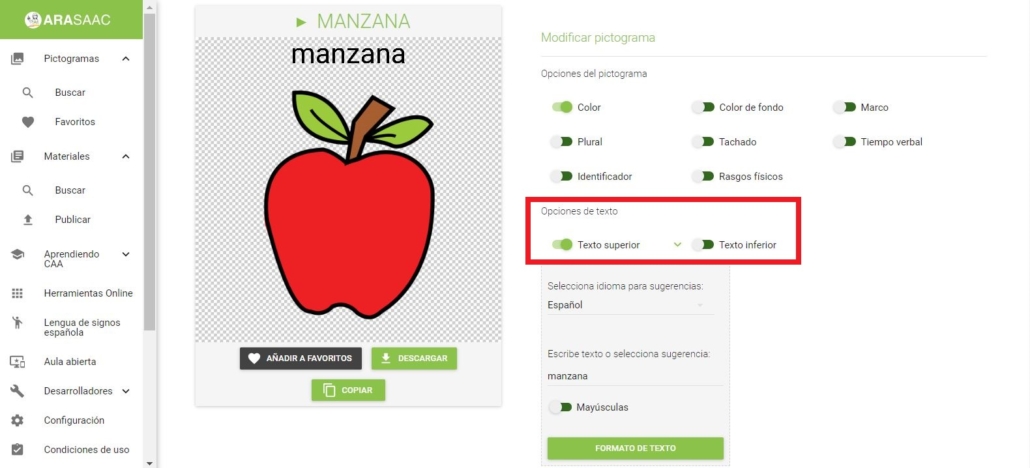
Nell’immagine seguente, ti mostriamo un esempio in cui abbiamo selezionato la lingua spagnola in alto e in basso, abbiamo fatto alcune combinazioni con altre lingue.
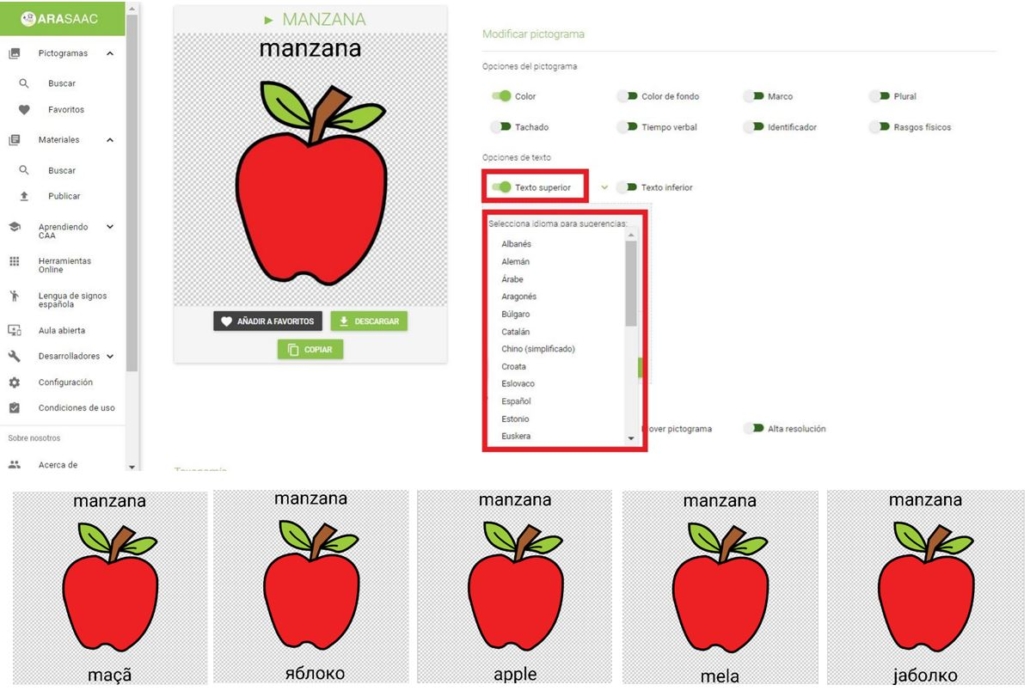
Un’altra opzione interessante quando vogliamo scrivere il nome di una persona nel pittogramma o vogliamo adattare il testo alle particolarità della nostra lingua è l’opzione Scrivi testo o seleziona suggerimento.
Nell’immagine seguente, abbiamo selezionato il pittogramma di “baby” e lo abbiamo cambiato con il suo nome proprio, “Maria”.
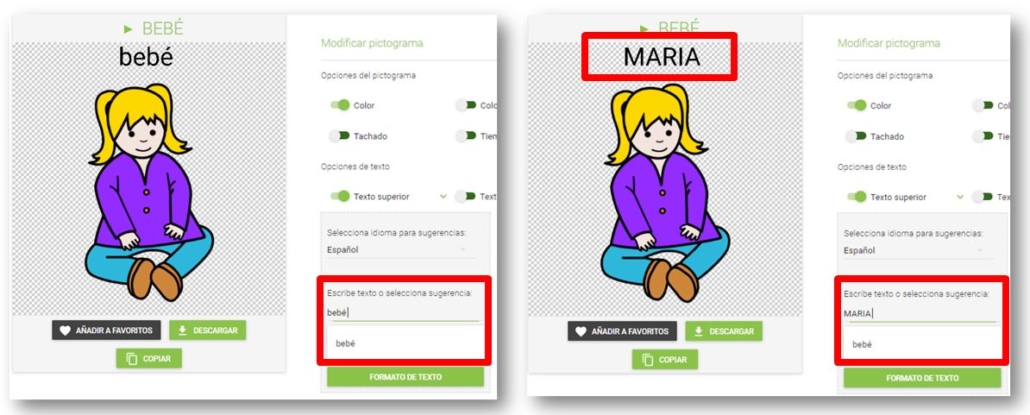
E in quest’altra immagine, puoi visualizzare come le parole “mais” e “pool” appaiono nei suggerimenti come “mais” e “pool”, rispettivamente, poiché sono usati in molti paesi di lingua spagnola.
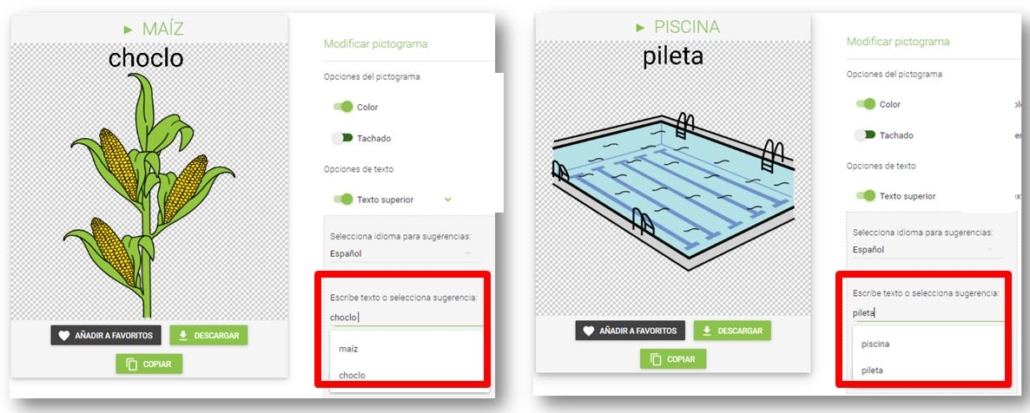
Per completare tutte le possibili opzioni di testo, è possibile convertire il testo nel pittogramma direttamente in lettere maiuscole e utilizzare le opzioni Formato testo per selezionare Colore, Dimensione e Tipo di carattere.

Ti consigliamo di familiarizzare con le diverse opzioni, per ottenere la massima regolazione possibile dei pittogrammi che utilizzerai nelle tue creazioni e adattamenti.












